פרסומת
 ישנן מספר אפליקציות שיש להן את המטרה הבלעדית לארגן את שולחן העבודה שלך. לפני כמה שנים כתב וארון על שלוש כלים לארגון שולחן עבודה 3 דרכים לארגן ולבטל את העומס על שולחן העבודה של Windows קרא עוד להשתמש בכדי לעשות זאת בדיוק, וכמובן שאפליקציית הגדרות הידועה הייתה אחת מהן. ג'ף כיסה גם כלים שאפשר להשתמש בהם ארגן את שולחן העבודה שלך ב- Mac כיצד לארגן את שולחן העבודה שלך ב- Mac ברווחים קרא עוד גם כן. למותר לציין כי מחשב עסוק מוביל לשולחן עבודה קדחתני - לא שונה מאיך שמשרד עסוק בדרך כלל מביא לשולחן עבודה כאוטי בעבודה.
ישנן מספר אפליקציות שיש להן את המטרה הבלעדית לארגן את שולחן העבודה שלך. לפני כמה שנים כתב וארון על שלוש כלים לארגון שולחן עבודה 3 דרכים לארגן ולבטל את העומס על שולחן העבודה של Windows קרא עוד להשתמש בכדי לעשות זאת בדיוק, וכמובן שאפליקציית הגדרות הידועה הייתה אחת מהן. ג'ף כיסה גם כלים שאפשר להשתמש בהם ארגן את שולחן העבודה שלך ב- Mac כיצד לארגן את שולחן העבודה שלך ב- Mac ברווחים קרא עוד גם כן. למותר לציין כי מחשב עסוק מוביל לשולחן עבודה קדחתני - לא שונה מאיך שמשרד עסוק בדרך כלל מביא לשולחן עבודה כאוטי בעבודה.
בדרך כלל אנשים מפתחים מערכות משלהם כדי לשמור על שני סוגי שולחנות העבודה המאורגנים, בין אם זה בונה "גדרות" סביב אזורים המיועדים לסוגים מסוימים של קיצורי דרך, ארגון קישורים וקיצורי דרך לתיקיות משנה, או רשימה ארוכה של אחרים רעיונות. חלקם עובדים די טוב, אך אחרים לא. לרוב, כל הגישות הרגילות לארגון שולחני דורשות תחזוקה שוטפת ותחזוקה שוטפת. אם אתה לא נזהר, הוא יירחק ממך שוב.
ובכן, גישה אחת אחרת שלא דורשת תחזוקה מרובה - או אפילו מחשבה רבה לצורך העניין - היא אפליקציה הנקראת DesktopCoral
. שלא כמו גדרות, או כלים רבים אחרים לארגון שולחני פופולרי המחלקים אזורים בשולחן העבודה שלך לארגון למטרות, מטרת DesktopCoral היא למעשה להפריד את שולחן העבודה לשני אזורים נפרדים ולהרחיק אותם מלבד אחד את השני.במקום לחשוב במונחים של "לסדר" את הבלגן של שולחנות העבודה שכבר יש לך במקום, DesktopCoral משמש למעשה למטרה קצת אחרת. זהו אזור בשולחן העבודה שלך שיישמר ברור למטרה אחרת לגמרי - אזור שאינו יכול להיות שהופנו אליהם על ידי יישומים אחרים שהייתם ממקסמים או כל אחד מהסמלים העומסים כרגע שולחן עבודה.
צור מתאם של שטח פנוי בשולחן העבודה
לכן, אני חושב ששם היישום הוא לא נכון. זה אמור להיות קורל שולחן עבודה, מכיוון שהוא בעצם מאפשר לך ליצור מתאם נפרד למטרה מובחנת. אני אראה לך איך זה עובד למטה, אך זכור שברגע שאתה יוצר אזור זה הוא לא נחשב לחלק משולחן העבודה הרגיל שלך. כשתמקסם חלון, היא תתממש כאילו קצה המכלאה בשולחן העבודה הוא הקצה של הצג. החלק אפליקציה לקצה המכלאה והיא תמקסם את האפליקציה לצד זה של החלון, אך היא לא תפריע לשטח שיצרת.
כשאתה מתקין את היישום לראשונה ומפעיל אותו (שוב, הקפד ללחוץ על האפשרות באשף ולא להתקין את סרגלי הכלים לתוכנות פרסום), תראה את התיבה המרובעת הקטנה למטה.
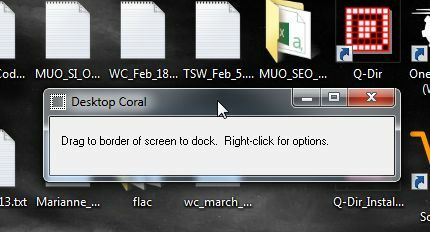
מקם תיבה זו לאורך כל קצה המסך והיא תמתח את אורך המסך ותהיה לרוחב ברירת המחדל. זהו למעשה המכלאה - המרחב של שולחן העבודה שלך שהופך לבלתי ניתן לנגיעה בכל מה שקרה במקום אחר בשולחן העבודה שלך.

לחץ באמצעות לחצן העכבר הימני בתוך האזור האפור כדי לעצב את החלל, ובחר "אפשרויות" מהתפריט.
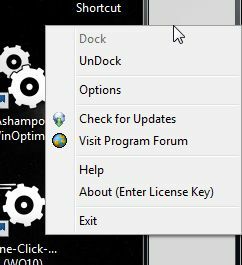
בתוך האפשרויות, תרצו לבחור "התחל עם חלונות" ואז אם גודל התיבה לטעמך כבר, קדימה בדוק גם את "מצב שקוף". זה יהפוך את התיבה לבלתי נראית.
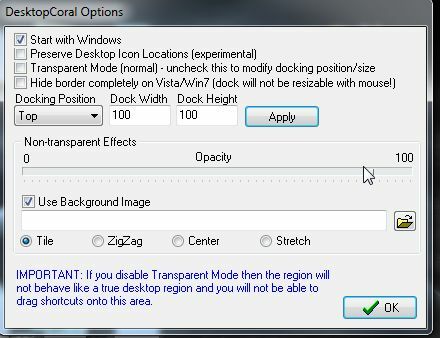
עם זאת, אם אתה רוצה שאזור האגרוף יהיה קצת יותר גדול, כל שעליך לעשות הוא לגרור את קצהו לכל רוחב שתרצה שהתיבה תהיה. זכור, זה עובד באותה מידה בחלק העליון או התחתון של המסך כמו בצדדים. הכל תלוי במה תרצו להשתמש באותו שטח מחולק.
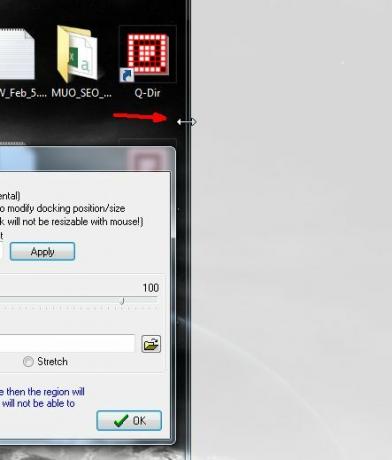
ברגע שאתה מוכן, סמן את "מצב שקוף" והרקע האפור נעלם. אתה יכול למעשה להתאים את הרקע הזה אם תרצה, כך שהוא יראה כל תמונה שתבחר - אתה רק צריך לבחור את קובץ תמונת הרקע בחלון האפשרויות.
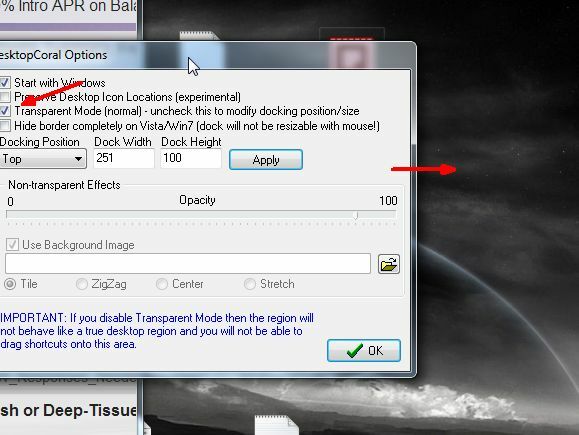
אז איך זה עובד? ובכן, נניח שיש לי רשימת מטלות שברצוני שתוכל תמיד להופיע על המסך שלי, לא משנה מה אני עושה. הייתי פותח את הרשימה הזו ומחליק אותה לאזור המוגן בשולחן העבודה שלי.
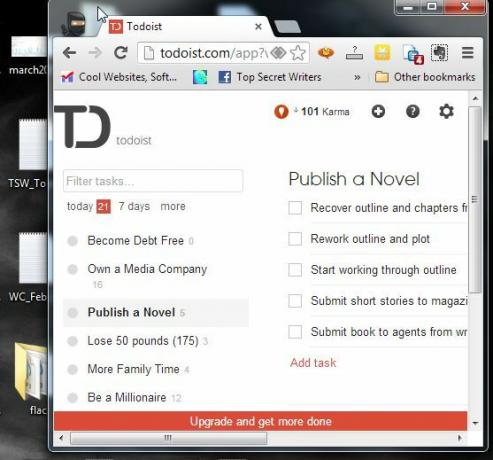
אז עכשיו, באזור השולחן העבודה הרגיל שלי, אני יכול לכתוב, לשחק משחקים, לשנות גודל ולמקסם חלונות, ואף אחד מאותם חלונות לא יגיע למקסום מעבר לקצה המרחב שיצרתי עם DesktopCoral. רשימת המטלות תמיד תהיה גלויה בשולחן העבודה ולא משנה מה.
![פצל את שולחן העבודה לשניים באמצעות DesktopCoral [Windows] desktopcoral8](/f/36b951da417c4d4fefce05c344998f5c.jpg)
אתה יכול גם להשתמש באזור כדי לפרוס את יישומוני שולחן העבודה שלך בלי לדאוג לחלונות מקסימליים להתמודד עם המראה שלהם. המרחב בו שוכנים יישומונים שולחניים יישאר בטוח מכל דבר - אז אל תדאגו להפוך אותם לשקופים. הם לעולם לא יהיו בקרבת האפליקציות בהן אתה משתמש.
![פצל את שולחן העבודה לשניים באמצעות DesktopCoral [Windows] desktopcoral9](/f/d62c852b1ba84acba09933cd699ea422.jpg)
כך, כמו בכל אפליקציה שאני בודק, אני אוהב לנסות לקחת אותה עד קיצוני כדי לראות אם רעיון מחוץ לקופסה יעבוד. במקרה זה, תהיתי אם אוכל להשתמש ב- DesktopCoral כדי לפצל את שולחן העבודה שלי לשני חצאים. שני שולחנות עבודה מובחנים שאינם מפריעים זה לזה. ניסיתי זאת על ידי גרירת הקצה של DesktopCoral כל הדרך למרכז המסך הראשי.
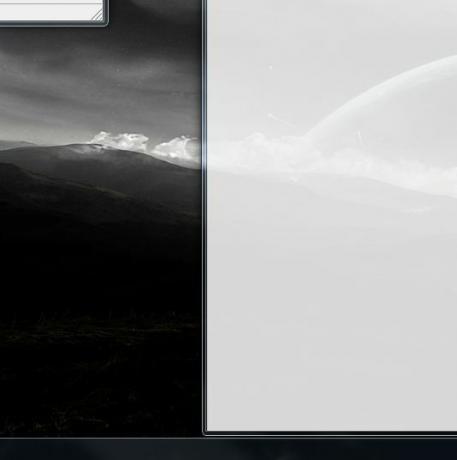
הצבתי כמה מהחלונות החשובים שלי שאני תמיד רוצה לפתוח לאזור הבטוח. חלון דפדפן עם Gmail פתוח היה אחד מהם. הדרך בה אתה צריך להכניס חלונות לאזור "הבטוח" הזה מעניין. אינך יכול לגרור את החלון לאזור מכיוון שהוא יאלץ את היישום למקסם לאורך הקצה החיצוני. במקום זאת, עליכם להעביר כמה שיותר מהחלון לאזור ה"בטוח "מבלי שהעכבר ייגע בקצה. לאחר מכן, עליך לשנות את גודל החלון לאזור הבטוח. אל תגרור את שורת הכותרת עם העכבר בתוך האזור "הבטוח", מכיוון שהוא ימקסם את החלון בחזרה מחוץ לאזור.
![פצל את שולחן העבודה לשניים באמצעות DesktopCoral [Windows] desktopcoral11](/f/3114f33b7e8a58da48a2bf07bf02f3f2.jpg)
לאחר שסיימתי, כפי שתוכל לראות בהמשך, יש לי שני אזורים בשולחן העבודה שלי המוגנים על ידי אזור מפורז ממש באמצע שולחן העבודה. אני יכול למקסם חלונות בצד שמאל של שולחן העבודה כל היום, שום דבר לא יכסה את האפליקציות שפתחתי בצד ימין של שולחן העבודה. זה די מגניב.
![פצל את שולחן העבודה לשניים באמצעות DesktopCoral [Windows] desktopcoral12](/f/84a72fbcc19fe0f78915709a796f9f2a.jpg)
DesktopCoral הוא אחד מאותם אפליקציות קטנות ומגניבות שיש בהן כוח נסתר הרבה יותר ממה שנדמה לכם, ברגע שאתה מתחיל לשחק עם זה ולראות את הדברים שאתה יכול לחלום בשביל זה לעשות אתה. חסום קטע בחלק העליון של שולחן העבודה עבור ווידג'טים מידע חשובים או עדכוני סטטוס. חסום את הצד השמאלי לקבלת קיצורי דרך חשובים לניווט הפותחים חלונות דפדפן בשולחן העבודה הראשי. פשוט השתמש במידת היצירתיות כדי להבין כיצד תוכל להשתמש ב- DesktopCoral לשולחן העבודה שלך.
שתף את הרעיונות והמשוב שלך בקטע התגובות למטה!
זיכויים לתמונה: שער כפרי דרך Shutterstock
לראיין תואר ראשון בהנדסת חשמל. הוא עבד 13 שנה בהנדסת אוטומציה, 5 שנים בתחום ה- IT, וכעת הוא מהנדס אפליקציות. כעורך מנהל לשעבר של MakeUseOf, הוא דיבר בכנסים ארציים להמחשת נתונים והופיע בטלוויזיה וברדיו הארציים.


